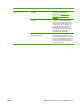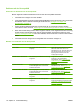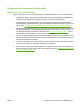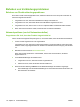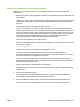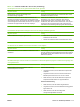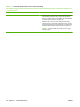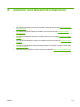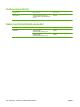HP LaserJet M1120 MFP Series User Guide
Probleme mit der Scanqualität
Vermeiden von Problemen mit der Scanqualität
Mit den folgenden einfachen Maßnahmen können Sie die Scanqualität verbessern.
●
Verwenden Sie Vorlagen von hoher Qualität.
●
Legen Sie die Medien richtig ein. Falsch eingelegte Medien können verrutschen und zu unscharfen
Druckbildern führen. Weitere Anweisungen finden Sie unter
„Einlegen von Papier und
Druckmedien“ auf Seite 37.
●
Ändern Sie die Softwareeinstellungen entsprechend der zu scannenden Vorlage. Weitere
Informationen finden Sie unter
„Auflösungs- und Farbeinstellungen beim Scannen“ auf Seite 69.
●
Wenn das Produkt häufig mehrere Seiten zugleich einzieht, muss möglicherweise der Trennsteg
ersetzt werden. Wenden Sie sich an HP. Die entsprechenden Informationen finden Sie unter
www.hp.com/support/LJM1120 oder in dem Faltblatt, das Sie zusammen mit dem Produkt erhalten
haben.
●
Verwenden Sie bzw. fertigen Sie ein Trägerblatt zum Schutz der Vorlagen an.
Beheben von Problemen mit der Scanqualität
Problem Ursache Lösung
Leere Seiten Die Vorlage wurde verkehrt herum
eingelegt.
Legen Sie das Originaldokument mit der
bedruckten Seite nach unten in den
Flachbettscanner ein. Die linke obere Ecke
des Dokuments muss an der durch ein
Symbol gekennzeichneten Ecke des
Vorlagenglases anliegen.
Zu helle oder zu dunkle Scans Die Auflösung und Farbtiefe ist nicht richtig
eingestellt.
Vergewissern Sie sich, dass die richtige
Auflösungs- und Farbeinstellung
ausgewählt ist. Siehe
„Auflösungs- und
Farbeinstellungen beim Scannen“
auf Seite 69.
Unerwünschte Linien Das Vorlagenglas ist mit Tinte, Klebstoff,
Korrekturflüssigkeit oder einer anderen
Substanz beschmutzt.
Reinigen Sie die Oberfläche des
Flachbettscanners. Siehe
Reinigen des
Vorlagenglases auf Seite 70.
Schwarze Punkte oder Streifen Das Vorlagenglas ist mit Tinte, Klebstoff,
Korrekturflüssigkeit oder einer anderen
Substanz beschmutzt.
Reinigen Sie die Oberfläche des
Flachbettscanners. Siehe
Reinigen des
Vorlagenglases auf Seite 70.
Möglicherweise sind Stromschwankungen
aufgetreten.
Drucken Sie den Job erneut.
Unscharfer Text Möglicherweise ist die Auflösung falsch
eingestellt.
Stellen Sie sicher, dass die
Auflösungseinstellungen korrekt sind. Siehe
„Auflösungs- und Farbeinstellungen beim
Scannen“ auf Seite 69.
112 Kapitel 11 Problembehebung DEWW